通过阅读本文,您可以了解如何在Android端接入AI实时互动应用。
源码说明
源码下载
下载地址请参见GitHub开源项目。
源码结构
├── Android //Android平台工程结构跟目录
│ ├── AUIBaseKits //AUI基础组件
│ ├── AUIAICall //UI组件
│ ├── AUIAICallEngine //场景基础接口与实现
│ ├── ARTCAICallKit //场景全托管方案接口与实现
│ ├── README.md
│ ├── app //Demo入口
│ ├── build.gradle
│ └── settings.gradle环境要求
Android Studio 插件版本4.1.3
Gradle 7.0.2
Android Studio自带 JDK11
前提要求
已在您的服务端上开发了相关接口或直接部署提供的Server源码,搭建步骤请参见项目部署。
跑通Demo
源码下载后,使用Android Studio打开Android目录。
打开工程文件build.gradle,修改包Id。
进入
AppServiceConst.java文件,修改服务端域名。// AppServiceConst.java String HOST = "你的应用服务器域名";
快速开发自己的AI通话功能
可通过以下几个步骤快速集成AUIAICall到您的APP中,让您的APP具备AI实时互动功能。
集成源码
导入AUIAICall:仓库代码下载后,Android Studio菜单选择:File -> New -> Import Module,导入选择文件夹。
修改文件夹下的build.gradle的三方库依赖项。
dependencies { implementation 'androidx.appcompat:appcompat:x.x.x' //修改x.x.x为你工程适配的版本 implementation 'com.google.android.material:material:x.x.x' //修改x.x.x为你工程适配的版本 androidTestImplementation 'androidx.test.espresso:espresso-core:x.x.x' //修改x.x.x为你工程适配的版本 implementation 'com.aliyun.aio:AliVCSDK_ARTC:x.x.x' //修改x.x.x为你工程适配的版本 implementation 'com.aliyun.auikits.android:ARTCAICallKit:1.5.0' }说明ARTC SDK版本请到官网获取最新适配版本号。
等待gradle同步完成,完成源码集成。
源码配置
已完成前提条件所需步骤。
进入
AppServiceConst.java文件,修改服务端域名。// AppServiceConst.java String HOST = "你的应用服务器域名";
调用API
上述工作完成后,接下来可以根据自身的业务场景和交互,可以在你APP其他模块或主页上通过组件接口启动AI通话,也可以根据自身的需求修改源码。
/** 启动之前保证麦克风、摄像头权限已授权 */
// 智能体类型
ARTCAICallEngine.ARTCAICallAgentType aiCallAgentType =
ARTCAICallEngine.ARTCAICallAgentType.VoiceAgent;
// 智能体ID
String aiAgentId = "";
Context currentActivity = AUIAICallEntranceActivity.this;
Intent intent = new Intent(currentActivity, AUIAICallInCallActivity.class);
// 进入rtc的用户id,建议使用业务的登录用户id
intent.putExtra(AUIAICallInCallActivity.BUNDLE_KEY_LOGIN_USER_ID, "xxx");
// 智能体类型
intent.putExtra(AUIAICallInCallActivity.BUNDLE_KEY_AI_AGENT_TYPE, aiCallAgentType);
// 智能体ID
intent.putExtra(AUIAICallInCallActivity.BUNDLE_KEY_AI_AGENT_ID, aiAgentId);
currentActivity.startActivity(intent);常见问题
更多AUIKits问题咨询及使用说明,欢迎通过钉钉扫描下方二维码,加入群聊联系我们。
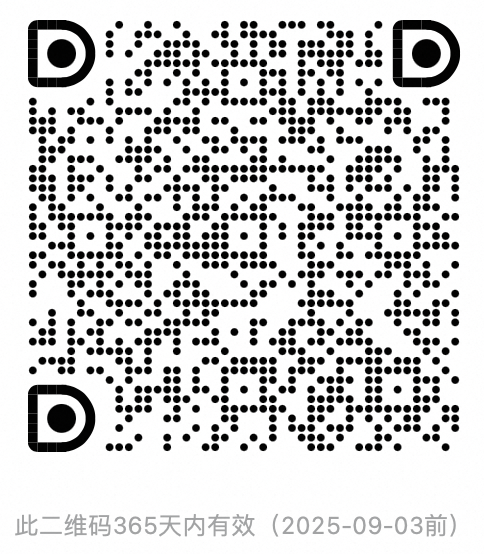
文档内容是否对您有帮助?